Bilder bearbeiten – Wasserzeichen auf Fotos
Heute wie versprochen ein kleiner Beitrag wie man ganz einfach Wasserzeichen auf ein Foto bekommt und das sogar noch zusätzlich etwas aufhübschen kann. Trotz das hier heute Feiertag ist in Bayern, gibt es dennoch viel zu tun, daher so spät der Blogbeitrag. Aso ich habe ja gestern bei dem Beitrag über schwarze Bilder mit Ausrufezeichen bei Blogspot berichtet, dass es wichtig ist die Bilder zu verkleinern. Das ist im allgemeinen nicht nur wichtig für Blogspot Blogger, sondern für alle, den große Bilder bedeuten auch lange Ladezeiten für Leser und es gibt immer noch Menschen in Deutschland die nur kleine Leitungen haben und somit ewig dann sitzen und warten bis ein Bild geladen wird. Daher sollte jeder seine Bilder zumindestens fürs Internet verkleinern.
Wer kein Photoshop und Co hat und sich auch sonst wenig mit Bildbearbeitungsprogrammen auskennt, sollte sich mal die Seite von PicMonkey anschauen. Diese ist zwar englisch aber in vielem Selbsterklärend. Zum Bilder verkleinern, zuschneiden und Wasserzeichen setzen eigentlich vollkommend ausreichend. Die Seite bietet aber noch viel mehr, man kann seine Fotos mit einem Rahmen versehen, mit Sprechblasen, mit einem Struktureffekt usw. Ich finde das echt großartig, selbst als Photoshopnutzer. Scheinbar gibt es auch Premiumsachen (nehme mal an wegen der Krone bei manchen Effekten), aber ich habe jetzt nicht gesehen ob es was kostet und wenn, wie viel. Aber die drei Sachen wie verkleinern, zuschneiden und Wasserzeichen sind kostenlos, zumindestens habe ich nichts gegenteiliges gesehen.
Nun die kleine Anleitung. Zuerst das Bild hochladen welches bearbeitet werden soll.

gleich auf der ersten Seite werden die Standardsachen angeboten wie Verkleinern, Zuschneiden, Schärfen usw
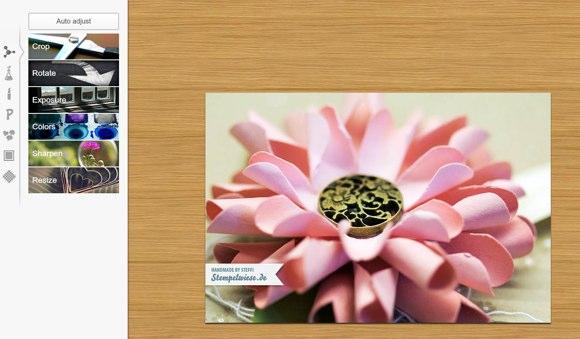
Unter Rezise könnt ihr dem Foto eine feste Größe vorgeben. Meine Bilder sind so 800 - 900 px breite. Hochkantfotos haben um die 500px.
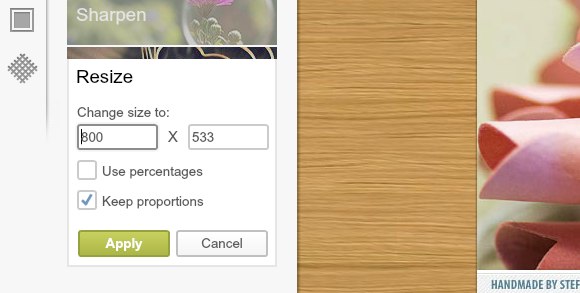
Für Wasserzeichen (hier geht leider nur Text!) links auf das P klicken. Oben denText eingeben der auf dem Bild erscheinen soll und Schriftart (Font) aussuchen. Dann könnt ihr noch sowas wie Schriftfarbe einstellen und ob der Text etwas durchsichtig sein soll. Einfach mal rumspielen.
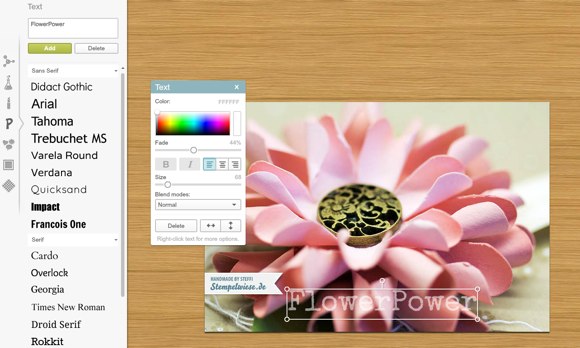
Wer mag kann sich auch zB bei den Rahmen und Effekten austoben.
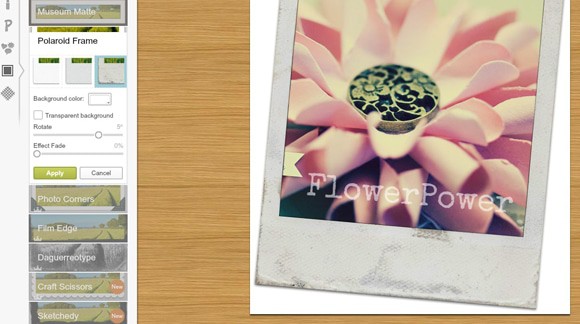
Und über dem Bild drüber in der Mitte ist dann der "Save" Button. Dann könnt ihr das bearbeitete Foto wieder abspeichern und im Blog einbinden.
Fertig!
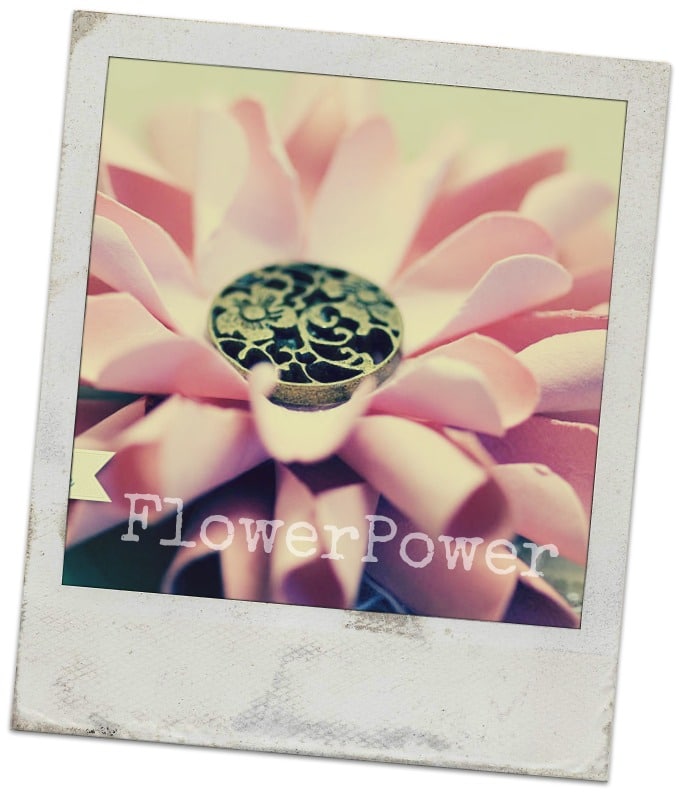
Ich hoffe die Anleitung konnte euch etwas weiterhelfen. Wenn Fragen sind, einfach in die Kommentare unten schreiben und ich versuche zu helfen :)